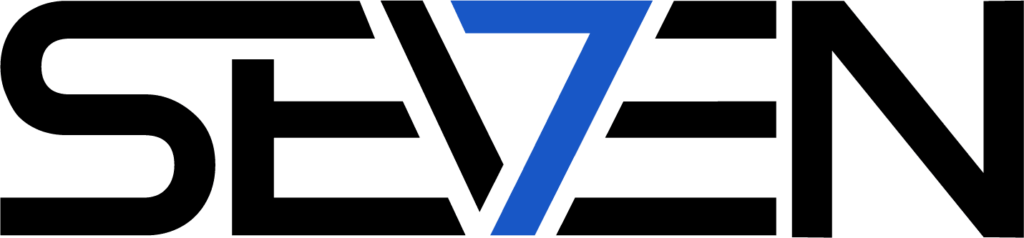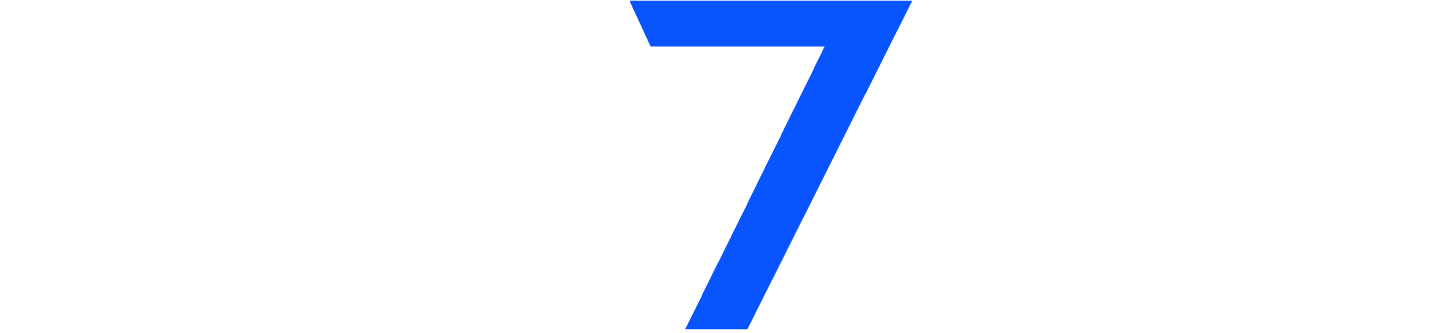آیا به دنبال طراحی سایت هستید؟ شنیدن عبارت طراحی سایت در ابتدا شاید ترسناک به نظر برسد مخصوصاً وقتی که اهل فن نباشید. نگران نباشید، شما تنها نیستید. ما با تجربه خود تصمیم گرفتیم تا کامل ترین روش طراحی سایت بدون نیاز به کدنویسی را برای شما فرآهم کنیم.
این راهنما برای همه کاربران مفید است. با این حال، اگر به کمک نیاز دارید، می توانید با تیم متخصص SEVEN تماس بگیرید تا به شما در طراحی سایت خود به صورت رایگان کمک کنند.اما اگر میخواهید این کار را خودتان انجام دهید در اینجا یک مرور کلی از ابتدا تا انتها از تمام مراحلی است که نیاز دارید بدانید.
مراحل طراحی سایت
یافتن و ثبت نام دامنه به صورت رایگان
1- انتخاب بهترین هاست
2-نصب وردپرس
3-نصب قالب و سفارشی سازی طراحی سایت
4-ساخت صفحات در وردپرس
5-سفارشی سازی وردپرس با افزونه ها
افزونه ها منابعی برای یادگیری وردپرس و دریافت پشتیبانی طراحی سایت هایی با ویژگی های بیشتر (فروشگاه های تجارت الکترونیک، سایت های عضویت، فروش دوره های آنلاین و موارد دیگر) را نیز توضیح میدهیم.قبل از اینکه شروع به طراحی سایت کنیم، اجازه دهید برخی از متداول ترین سؤالاتی را که می پرسیم پوشش دهیم. اول، نه، برای طراحی سایت سفارشی، نیازی به توسعه دهنده وب ندارید. راهنمای ما برای کاربران غیرمتخصص نوشته شده است و ما یک راه حل بدون کد برای طراحی سایت به شما نشان خواهیم داد.
با این گفته، بیایید به همه چیزهایی که برای طراحی سایت نیاز دارید نگاه کنیم.
برای طراحی سایت به چه چیزهایی نیاز داریم؟
برای طراحی سایت وردپرس خود به موارد زیر نیاز دارید:
نام دامنه – این نام وب سایت شما مانند google.com است.
هاست وردپرس – اینجا جایی است که فایل های وب سایت شما ذخیره می شود.
ما به همه کاربران توصیه می کنیم که از قدم های کوچک شروع کنند و سپس با رشد کسب و کارشان، ویژگی های بیشتری را به وب سایت خود اضافه کنند. به این ترتیب در پول خود صرفه جویی می کنید و ضررهای احتمالی را به حداقل می رسانید و از هزینه های بیش از حد خودداری می کنید.
بهترین پلت فرم طراحی سایت کدام است؟
سایت سازهای زیادی وجود دارند که به شما در طراحی یک وب سایت کمک می کنند. توصیه می کنیم از وردپرس خود هاست به عنوان پلت فرم وب سایت خود استفاده کنید.
وردپرس محبوب ترین پلت فرم وب سایت در جهان است و کارهای زیادی میتوان لا آن انجام داد. تقریباً 43٪ از تمام وب سایت های موجود در اینترنت را تامین می کند. وردپرس رایگان، متن باز است و هزاران طرح و افزونه وب سایت از پیش ساخته شده دارد که بسیار انعطاف پذیر است و تقریباً با هر ابزار و سرویس شخص ثالثی که در اختیار صاحبان وب سایت است کار می کند. ما از وردپرس برای طراحی تمام وب سایت های خود استفاده می کنیم.
این یک آموزش گام به گام در مورد نحوه طراحی یک وب سایت است که آن را به مراحل مختلف تقسیم کردهایم و همه چیز را از ابتدا تا انتها توضیح میدهیم. فقط دستورالعمل ها را دنبال کنید، و در پایان یک وب سایت حرفه ای خواهید داشت.
همچنین شما را در جهت درست راهنمایی خواهیم کرد که چگونه وب سایت خود را بر اساس نیازهای خود به سطح بعدی ببرید. از طراحی وب سایت وردپرسی خود لذت ببرید. به یاد داشته باشید، اگر به کمک نیاز دارید، می توانید با SEVEN تماس بگیرید.
نحوه ایجاد یک وب سایت
قدم اول: راه اندازی وب سایت
یکی از رایج ترین اشتباهاتی که مبتدیان مرتکب می شوند، انتخاب پلت فرم وب سایت اشتباه است. خوشبختانه، شما اینجا هستید، بنابراین مرتکب این اشتباه نخواهید شد.
برای اکثر کاربران، یک سایت WordPress.org خود میزبان راه حل عالی است که دارای هزاران طرح و افزونه است که به شما امکان می دهد هر نوع وب سایتی را که فکر می کنید ایجاد کنید. وردپرس برای همه رایگان است می توانید بدون هیچ محدودیتی دانلود کنید و از آن برای ساخت هر نوع وب سایتی استفاده کنید.
نام دامنه آدرس وب سایت شما در اینترنت است. این همان چیزی است که کاربران شما در مرورگرهای خود تایپ می کنند تا به سایت شما برسند (به عنوان مثال، seoweb7.com یا google.com). در مرحله بعد، به یک هاست سایت نیاز خواهید داشت. همه وب سایت های موجود در اینترنت به یک هاست وب برای ذخیره فایل های وب سایت خود نیاز دارند. اینجا خانه وب سایت شما در اینترنت خواهد بود.
قدم دوم: نصب وردپرس
برای نصب وردپرس روی هاست خریداری شده باید ابتدا CMS خود را دانلود کنید.به آدرس fa.wordpress.org مراجعه نمایید تا آخرین نسخه وردپرس فارسی را دانلود نمایید. بعد از دانلود آخرین نسخه وردپرس وارد هاست سایت خود شده و روی گزینه file manager کلیک کنید.به خاط داشته باشید که مسیر طراحی سایت به شکل اصولی ساده است و میتوانید به راحتی این کار را انجام دهید.
سپس بر روی public_html کلیک کنید تا وارد این پوشه شوید. برای فعال شدن وردپرس بر روی دامنه حتما باید این مسیر را طی کنید.حالا روی گزینه آپلود کلیک کنید.
در مرحله بعد روی گزینه select file کلیک نمایید و فایل وردپرسی که دانلود نموده اید انتخاب کنید و منتظر بمانید تا آپلود فایل به صورت کامل انجام شود.
سپس وارد پوشه public_html شوید.باید بتوانید فایل وردپرس را در این قسمت مشاهده کنید. اکنون باید این فایل از حالت فشرده خارج گردد. روی فایل راست کلیک کرده و extract را انتخاب کنید.
حالا میخواهیم تمام محتویات فولدر wordpress را به مسیر اصلی هاست انتقال دهیم. برای این کار دو مرتبه روی نام این فولدر کلیک کنید تا وارد آن شوید. میخواهیم تمام این فایل ها را به مسیر اصلی هاست منتقل کنیم.select all را انتخاب میکنیم تا تمام فایل ها انتخاب شوند. روی گزینه move کلیک کنید.از قسمت enter the file path that you want to move this file to مسیری را که میخواهیم فایل ها را به آن منتقل کنیم انتخاب میکنیم.
اکنون باید مطمئن شویم که سایت برای نصب وردپرس آماده است یا نه. در داخل مرورگر آدرس دامنه اصلی هاست خود را وارد کنید بعد از زدن enter باید بتوانید وارد صفحه راه اندازی تنظیمات وردپرس شوید.
در این مرحله قصد داریم تا برای وردپرس پایگاه داده بسازیم. وارد سی پنل هاست سایت خود شوید و از قسمت databases روی mysql databases کلیک کنید تا تنظیمات برای شما به نمایش در بیاید.
از قسمت create new databases وارد new database شوید و یک نام ساده برای آن انتخاب نمایید . سپس create database را بزنید. اکنون باید برای دیتابیس یک نام کاربری و رمز عبور تعیین کنید. Go back را زده تا به تنظیمات دیتابیس برگردید.
در صفحه mysql databases به قسمت mysql users میرویم. Add new را می زنیم و یک نام و رمز عبور مناسب انتخاب میکنیم.
ما باید بتوانیم دیتابیسی که ساختیم را به نام کاربری دیتابیسی که ایجاد کردیم متصل کنیم. برای انجام این کار در صفحه mysql databases درadd user to database دو قسمت وجود دارد. در قسمت user نام کاربری دیتابیسی که در مرحله قبلی ساختیم را اضافه می کنیم. در قسمت database هم نام دیتابیسی را که در مرحله قبل ساختیم انتخاب می کنیم و روی گزینه add کلیک میکنیم.
اکنون به صفحه manage user privilege منتقل می شویم در این صفحه گزینه all privilege را انتخاب می کنیم و make changes را می زنیم. اکنون وارد مرحله نصب وردپرس می شویم برای این کار ابتدا وارد دامنه اصلی سایت خود شوید روی ((بزن بریم)) کلیک کنید.
در این قسمت موارد خواسته شده را به دقت پر نمایید روی گزینه فرستادن کلیک کنید تا وارد صفحه بعدی شوید در این مرحله روی اجرای نصب کلیک نمایید، اطلاعات تکمیلی را وارد کنید و ادامه دهید.
قدم سوم: تم (theme) خود را انتخاب کنید.
قالب های وردپرس قالب هایی هستند که به صورت حرفه ای طراحی شده اند و می توانید با نصب آن ها طراحی سایت را خود را دلخواه انجام دهید. به طور پیشفرض، هر سایت وردپرس دارای یک موضوع اصلی است.اما نگران نباشید، هزاران قالب وردپرس رایگان و پولی وجود دارد که میتوانید برای طراحی سایت خود از آنها استفاده کنید. می توانید موضوع خود را از داشبورد مدیریت وردپرس تغییر دهید.
به صفحه Appearance » Themes بروید و سپس روی دکمه «افزودن جدید» کلیک کنید.
قدم چهارم: محتوا را به وب سایت خود اضافه کنید.
وردپرس دارای دو نوع محتوای پیش فرض به نام پست و صفحه است. پست ها بخشی از عملکرد وبلاگ نویسی هستند و به ترتیب زمانی معکوس ظاهر می شوند (موارد جدیدتر ابتدا نمایش داده می شوند).
از سوی دیگر، صفحات به معنای محتوای ایستا هستند؛ مانند صفحه درباره شما، صفحه تماس، سیاست حفظ حریم خصوصی، landing page سفارشی و غیره هستند. به طور پیش فرض، وردپرس پست های وبلاگ شما را در صفحه اول وب سایت شما نشان می دهد. شما می توانید آن را تغییر دهید و کاری کنید که وردپرس هر صفحه ایستا را به عنوان صفحه اصلی وب سایت شما نشان دهد.
می شود یک صفحه جداگانه برای وبلاگ یا بخش اخبار خود ایجاد کرد تا پست های اخیر نشان داده شوند. از طرف دیگر، می توان یک وب سایت بدون وبلاگ ایجاد کرد.ابتدا باید یک عنوان برای صفحه خود ارائه دهید، اجازه دهید این صفحه را “خانه” بنامیم. پس از آن می شود متن اضافه کرد.
شما می توانید متن، لینک، تصاویر، جاسازی فیلم، صدا و غیره را ویرایش کنید. پس از افزودن محتوا به صفحه خود، می توانید بر روی دکمه انتشار کلیک کرده تا آن را در وب سایت خود زنده کنید. میتوانید با اضافه کردن صفحات بیشتر برای بخشهای مختلف وبسایت خود، این روند را تکرار کنید. به عنوان مثال، یک صفحه درباره، تماس با ما، و یک صفحه وبلاگ برای نمایش پست های وبلاگ. اکنون اجازه دهید چند پست وبلاگ را نیز اضافه کنیم. به پستها بروید» افزودن جدید در قسمت مدیریت وردپرس خود، جایی که صفحهای را میبینید که بسیار شبیه به قبل در هنگام افزودن صفحات دیدهاید.
براب بهبود مسیر طراحی سایت این امکان وجود دارد که عنوان پست را اضافه کرده و سپس محتوا را به ویرایشگر پست بصری افزود. شما همچنین متوجه برخی گزینه های اضافی در نوار کناری مانند قالب های پست، دسته ها و برچسب ها خواهید شد. می توانید روی دکمه ذخیره کلیک کنید تا پست خود را به عنوان پیش نویس ذخیره کرده یا روی دکمه انتشار کلیک کنید تا در سایت خود قابل مشاهده باشد.
قدم پنجم: سفارشی کردن و بهینه سازی وب سایت شما
اکنون که مقداری محتوا برای وب سایت خود ایجاد کرده اید، می توانید آن را سفارشی کنید و همه آن را به شکلی قابل ارائه برای کاربران خود قرار دهید. بیایید برای طراحی سایت قدم اول را با تنظیم صفحه اول ثابت (که به عنوان صفحه اصلی نیز شناخته می شود) شروع کنیم.
راه اندازی صفحه اول استاتیک:
باید به صفحه تنظیمات >> خواندن در داشبورد مدیریت وردپرس خود بروید. در زیر گزینه “نمایش صفحه جلو” روی صفحه اول ثابت کلیک کنید و سپس “صفحاتی” را که قبلاً برای صفحات خانه و وبلاگ خود ایجاد کرده اید انتخاب کنید.فراموش نکنید که روی دکمه “ذخیره تغییرات” در پایین صفحه کلیک نمایید تا بتوانید تغییرات خود را ذخیره کنید.
وردپرس اکنون از صفحه ای با عنوان “Home” به عنوان صفحه اول سایت و صفحه “Blog” برای نمایش پست های وبلاگ شما استفاده می کند. عنوان و عنوان سایت را تغییر دهید. در طول نصب می توانید عنوان سایت خود را انتخاب کنید. وردپرس به طور خودکار یک برچسب به عنوان سایت شما اضافه می کند که می گوید “فقط یک سایت وردپرس دیگر”.
هر زمان که بخواهید می توانید با مراجعه به تنظیمات » صفحه عمومی، عنوان و برچسب سایت خود را تغییر دهید.عنوان سایت شما نام وب سایت شما مانند WPBeginner خواهد بود.
در صورت تمایل میتوانید فیلد خط برچسب را خالی بگذارید زیرا افزونههای سئوی وردپرس مانند AIOSEO، Yoast SEO و سایرین آن را برای بهینهسازی بهتر موتورهای جستجو لغو میکنند .
تنظیمات نظرات را تنظیم کنید وردپرس دارای یک سیستم کامنت داخلی است که به کاربران شما امکان می دهد نظرات خود را روی پست های شما بگذارند.
ایجاد منوهای ناوبری:
منوهای ناوبری به کاربران شما اجازه می دهد تا صفحات یا بخش های مختلف وب سایت شما را مرور کنند.
وردپرس دارای یک سیستم منوی ناوبری قدرتمند است و قالب وردپرس شما از این سیستم برای نمایش منوها استفاده می کند.بیایید یک منوی ناوبری به وب سایت خود اضافه کنیم. ابتدا باید به صفحه ظاهر >> منوها مراجعه کنید. یک نام برای منوی پیمایش خود وارد کنید و روی دکمه ایجاد منو کلیک کنید.اکنون وردپرس منوی ناوبری شما را ایجاد می کند. اما در حال حاضر خالی خواهد بود.
در مرحله بعد، باید صفحاتی را که می خواهید در منوی خود نمایش دهید انتخاب کرده و سپس بر روی دکمه افزودن به منو کلیک کنید.متوجه خواهید شد که صفحات انتخابی شما فضای خالی منوی پیمایش شما را پر می کند. میتوانید این آیتمهای منو را به بالا و پایین حرکت دهید تا موقعیت آنها را در منو مرتب نمایید.اکنون باید مکان نمایش را انتخاب کنید. این مکان ها با قالب وردپرس شما تعریف می شوند. معمولا اکثر قالب های وردپرس دارای یک منوی اصلی هستند که در هدر وب سایت شما در بالای صفحه ظاهر می شود. اکنون می توانید از وب سایت خود دیدن کنید تا منو را در عمل مشاهده کنید.
قدم ششم: نصب افزونه ها در وردپرس
افزونه های وردپرس مانند برنامه هایی برای سایت وردپرس شما هستند. به هنگام طراحی سایت آنها به شما امکان می دهند ویژگی ها و سفارشی سازی ها را به سایت وردپرس خود اضافه کنید. به فرم تماس، گالری عکس و غیره فکر کنید. با کلیک بر روی صفحه افزونه ها می توانید افزونه ها را از داشبورد وردپرس خود نصب کنید.
استفاده از وردپرس آسان است، اما همچنین یک سیستم مدیریت محتوای بسیار قدرتمند میباشد. تاکنون به شما نشان داده ایم که چگونه یک وب سایت وردپرسی بسازید، یک تم جدید اضافه کنید، صفحات وب جدید اضافه کنید و افزونه های ضروری را نصب کنید.
آیا می خواهید طراحی سایت پیشرفته تری داشته باشید؟
با استفاده از وردپرس، میتوانید وبسایتهای قدرتمندی ایجاد کنید که قادر به انجام کارهای بسیار بیشتری هستند. یک فروشگاه تجارت الکترونیک اضافه کنیدپادکست خود را راه اندازی کنیدیک وب سایت عضویت ایجاد کنیدیک فهرست وب ایجاد کنیدیک وب سایت کوپن ایجاد کنیدیک وب سایت بررسی بسازیدوب سایت های چند زبانه ایجاد کنیدیک وب سایت Job Board ایجاد کنیدیک وب سایت پرسش و پاسخ ایجاد کنیدیک وب سایت پایگاه دانش ویکی ایجاد کنید
قدم هفتم: تسلط بر وردپرس
استفاده از وردپرس آسان است، اما همچنین یک سیستم مدیریت محتوای بسیار قدرتمند میباشد. تاکنون به شما نشان داده ایم که چگونه یک وب سایت وردپرسی بسازید، یک تم جدید اضافه کنید، صفحات وب جدید اضافه کنید و افزونه های ضروری را نصب کنید.
آیا می خواهید طراحی سایت پیشرفته تری داشته باشید؟
با استفاده از وردپرس، میتوانید وبسایتهای قدرتمندی ایجاد کنید که قادر به انجام کارهای بسیار بیشتری هستند. یک فروشگاه تجارت الکترونیک اضافه کنیدپادکست خود را راه اندازی کنیدیک وب سایت عضویت ایجاد کنیدیک فهرست وب ایجاد کنیدیک وب سایت کوپن ایجاد کنیدیک وب سایت بررسی بسازیدوب سایت های چند زبانه ایجاد کنیدیک وب سایت Job Board ایجاد کنیدیک وب سایت پرسش و پاسخ ایجاد کنیدیک وب سایت پایگاه دانش ویکی ایجاد کنید